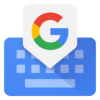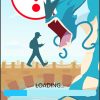スマホ間のファイル転送にはXenderが便利
カメラで撮影した写真をEyefiでAndroidに送って、それをiPhoneに転送したい場合は、アプリ自身がWi-Fiホットスポットになれる機能を持つ「Xender(せんだー)」を使うのが便利です。
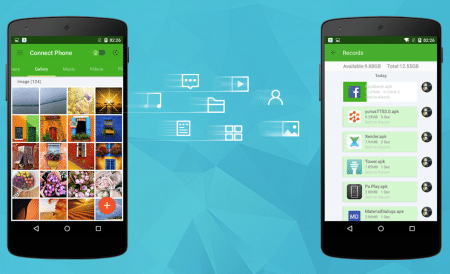
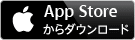
写真はやっぱり一眼で
スマートフォンのカメラは、手軽にパシャパシャとスナップするにはとても便利ですが、旅行に行った時など、思い出を出来るだけ綺麗に残したい場合には一眼やミラーレスカメラを使いたいですよね。レンズの性能が全然違いますから。
最近は入門機などを中心にカメラ自身がWi-fi接続機能を持っていて、手軽にiPhoneなどスマートフォンに撮影した写真を転送+位置情報の追加ができるものが増えていますが、僕が使っているカメラにはその機能が付いていないので、Wi-Fi機能を内蔵したSDカード「Eye-Fi」を使っています。
[amazonjs asin="B01ACVX61Q" locale="JP" title="ワイヤレスSDHCカード Eyefi Mobi (アイファイ モビ) 32GB Class10 WiFi内蔵 (最新パッケージ版)"]
[amazonjs asin="B00LS8EX42″ locale="JP" title="ワイヤレスSDHCカード Eyefi Mobi (アイファイ モビ) 8GB Class10 WiFi内蔵 (最新パッケージ版)"]
写真は一度Androidへ
僕はカメラで撮影した写真は、Eyefiを使って一度Androidへ送っています。
なぜEye-Fiで最初にAndroidに送るのか?というと、そうすることでカメラが内蔵するGPS機能とは比べ物にならないくらい正確な位置情報を、EyefiのAndroidアプリで写真に追加することができるからです。この機能はiOS版にはありません。
MacのフォトアプリやGoogleフォトなど、位置情報が写真に付与されているとそれを使った分類などもできるので、あとで写真を探したり鑑賞するのにも役立ちます。
それで一眼やミラーレスなど、デジタルカメラを使って撮影した写真にも、スマートフォンの正確な位置情報を追加したいと思うんです。
でも、メインで使っているのはiPhoneなので、撮影した写真を家族や友達に送ったりSNSにアップしたりする作業はiPhoneで行います。
となると、一旦カメラからAndroidに送った写真を、今度はiPhoneに転送したくなります。
ファイルを転送する便利アプリはいくつかありますが、ユーザーアカウントの登録やネットへの接続が必要なものが多くあります。SIMを入れていない状態のAndroid端末を、位置情報追加のためだけに使いたい場合にはそういったアプリは使えません。
そんな中、Xenderはそのどちらも必要ないというありがたいアプリです。
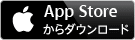
Wi-fiホットスポット機能で転送
XanderのAndroidアプリには、アプリ自身がWi-Fiホットスポットになるという機能があります。
Wi-Fiホットスポット機能というのは、テザリングなどを行う際にスマートフォンをルーターとして使うというのが一番一般的ではないでしょうか。iPhoneなら、
設定アプリ→インターネット共有
で設定します。パーソナルホットスポット機能と言って、ルーター化したiPhoneにパソコンやタブレットを接続してインターネットが使えるようになります。
Android版のXanderなら、ファイルの転送をするためのWi-Fiホットスポット機能があります。
Xanderの使い方
- Android版Xenderを立ち上げて、画面右下にあるロケット型のアイコンをタップします。
- そうすると、どの端末と共有するか選択するアイコンが画面下側に表示されます。Androidたんま間では自動認識で転送が可能になりますが、iOS/パソコン/Windows Phoneに転送したい場合はそれぞれのアイコンをタップします。
- ランダムに生成されたホットスポット名が表示されますので、iPhoneでは
設定アプリ→Wi-Fi
からXenderが作成したホットスポット(Wi-Fiスポット)に接続します。 - iPhone版のXenderを立ち上げて、画面上の「友達と接続」というアイコンをタップします。これで転送のための準備が完了。
- Android版のXenderでiPhoneに送りたい写真を選択して、画面下の「送信」ボタンをタップします。
あとは自動でiPhoneのカメラロール内に転送した写真が保存されます。
Xanderのメリット
数あるファイル転送アプリの中で、Xenderが特に便利なところを挙げてみます。
- Android端末がSIMやWi-fi接続を必要としない
- Bluetoothと違って、Wi-Fiだと転送が早い
- AirDropと違って、Android – iPhone 間で転送できる
- 写真だけじゃなく、動画や音楽や書類のファイルも転送できる
- パソコンにも無線でサクサク送れる
- ユーザー登録が不要
- ネット接続が不要
- ファイルの転送にパケットを全く使わない
ファイル転送アプリの中には、一旦そのサービスを提供している会社のサーバーに写真を送って、そこからダウンロードされるとという仕組みになっているものもあります。写真のように様々な個人情報を含んでいるファイルを、そういった所に預けるというのは不安が残りますよね。
Xanderは端末間で直接ファイルが転送される仕組みになっているので、安心して使うことができます。
Android版Eye-Fiのメリット
Android版のEye-Fiアプリは、完全に自動です。一度設定してしまえば、カメラの電源を入れておくだけで勝手にファイルが転送されます。
iOS版だとそうはいかなくて、設定アプリのワイファイのところから、毎回手動でEye-Fiに接続するという作業が必要になります。これが地味にめんどくさい。
撮影した写真が全自動でAndroid端末に転送されて、カメラのモニタよりは大きな画面で写真の確認ができる → いいね!と思ったものを選択してiPhoneに転送 → 家族や友人と共有 と言う流れが簡単にできるのはありがたい。
位置情報の追加だけでもiOS版アプリに追加してくれないかなぁと思います。ニコンやキヤノンのアプリではそれができてるんだし。
とりあえず満足
一眼カメラで撮影した写真に位置情報をもたせつつ、iPhoneで共有を可能にするという目的は達成できました。
Androidをメインにしてしまえばもっと簡単というツッコミは受け付けません。iPhoneが好きなんだもん。
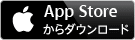
→ iPhoneで写真を愉しもうにもどる
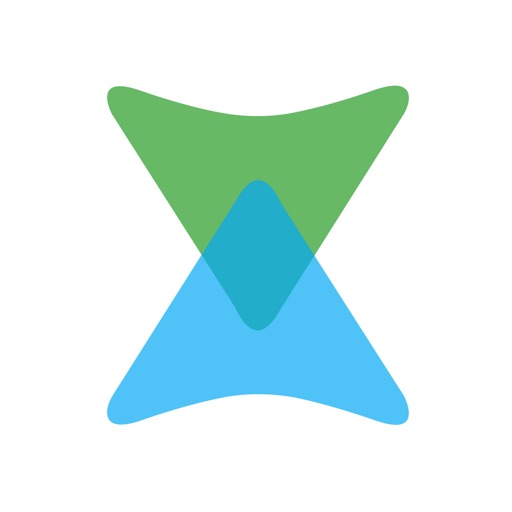

 https://iphone-lab.net/photo/
https://iphone-lab.net/photo/